至 在Adobe Photoshop中应用滤镜,我们必须去 «过滤器»标签 位于顶部菜单中。 将显示一个菜单,其中提供了程序提供的所有过滤器。 滤镜可以不可逆地应用于图像,但也可以 我们可以选择将智能过滤器应用于 Photoshop中,它们作为单独的项目添加到中,因此 可以对其进行修改,停用和删除。
如何在Photoshop中应用智能滤镜
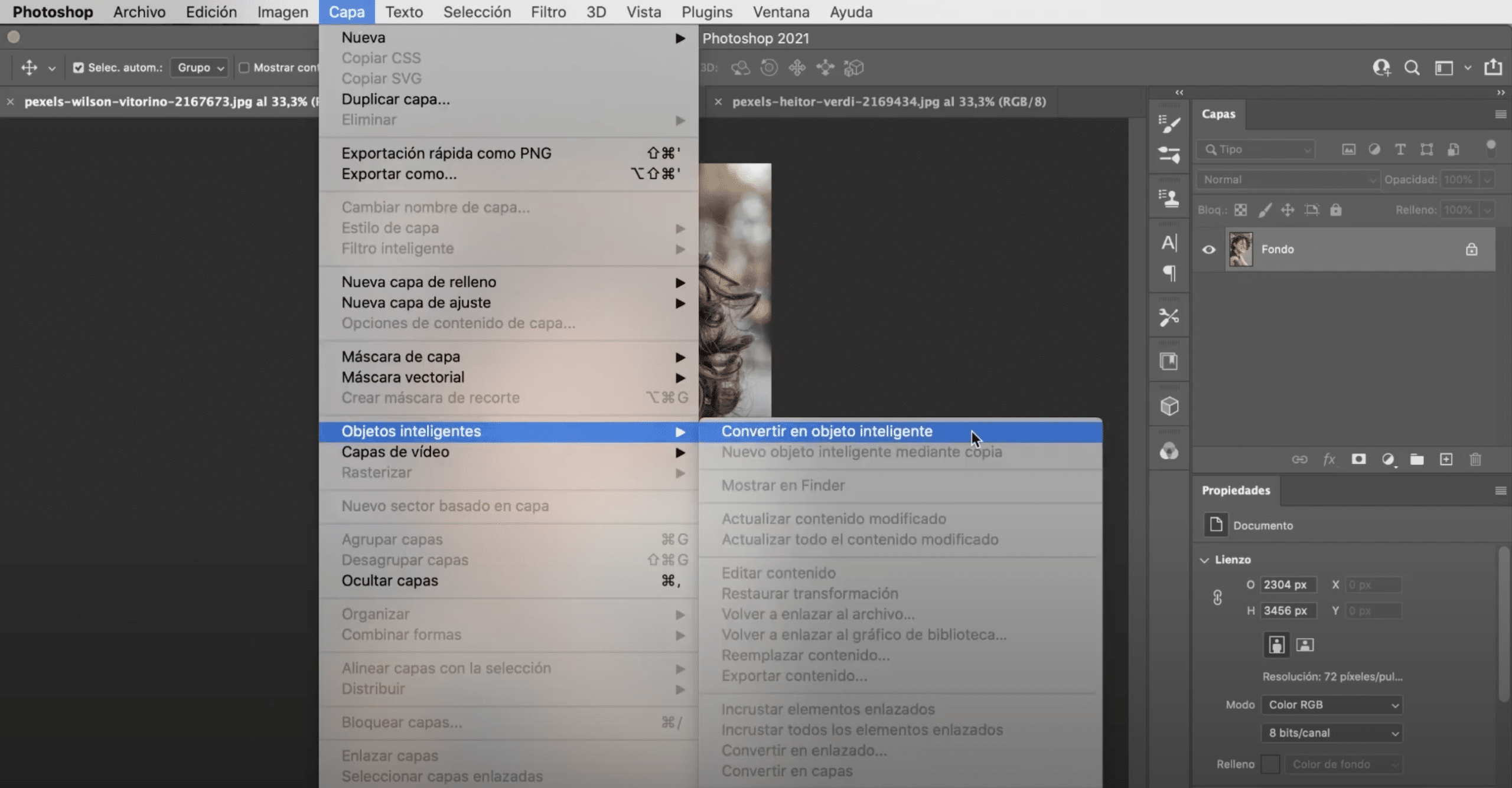
为了租用智能过滤器,我们需要做的第一件事是 将图层(图像)转换为智能对象。 有两种方法可以做到这一点:
- 我们可以单击该图层并转到 标签“层”,在顶部菜单中,然后在下拉菜单中寻找 “智能对象” 然后单击 转换为智能对象.
- 另一种选择是转到 筛选器标签 然后点击 “转换为智能过滤器”。
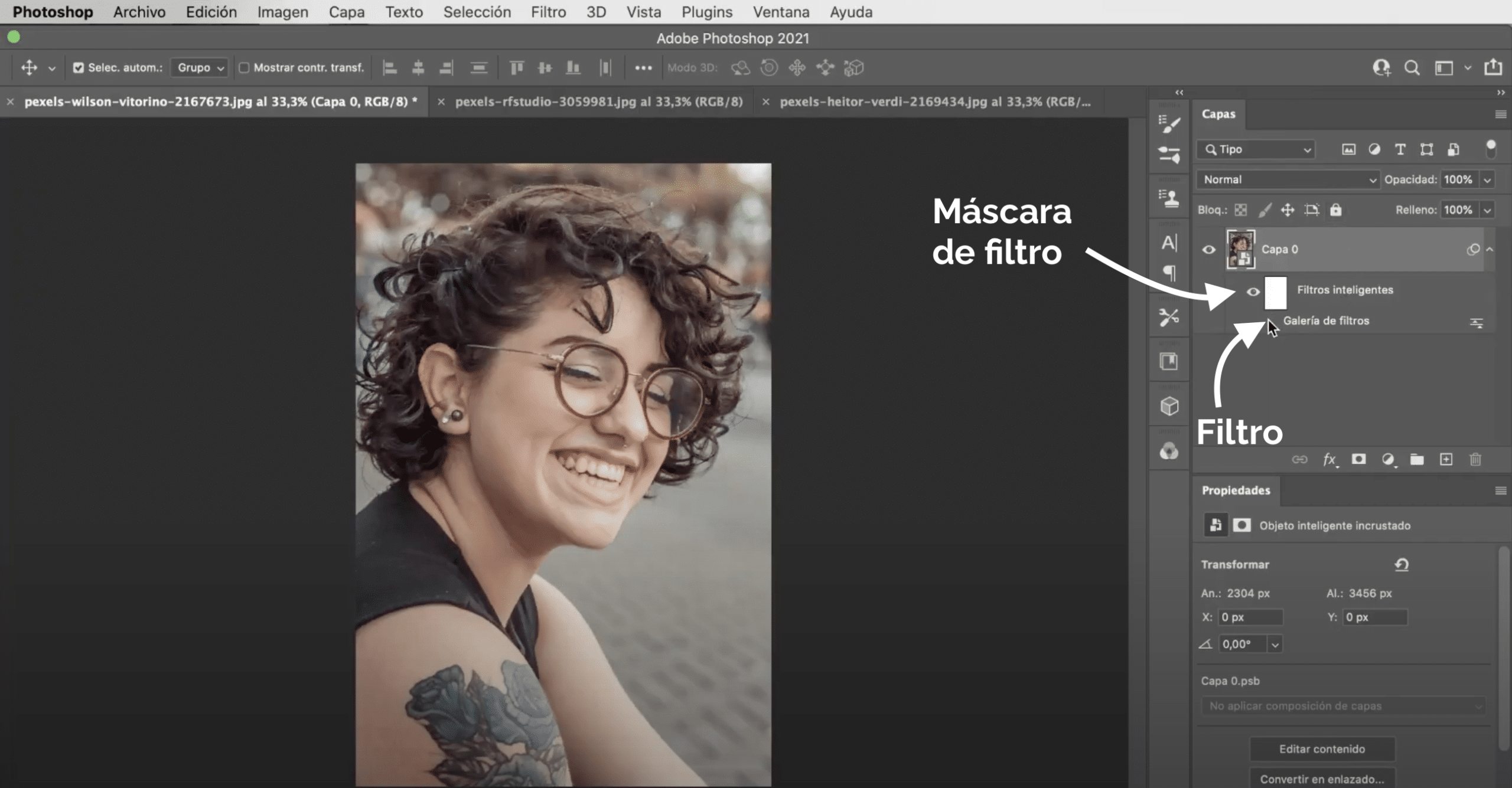
现在,我们可以添加过滤器。 如上图所示 分开申请,还会自动创建一个 过滤口罩。 用刷子和黑白颜色, 你可以在这个面具上画画 决定要应用图像的哪一部分。
Photoshop中智能滤镜的示例
筛选器库
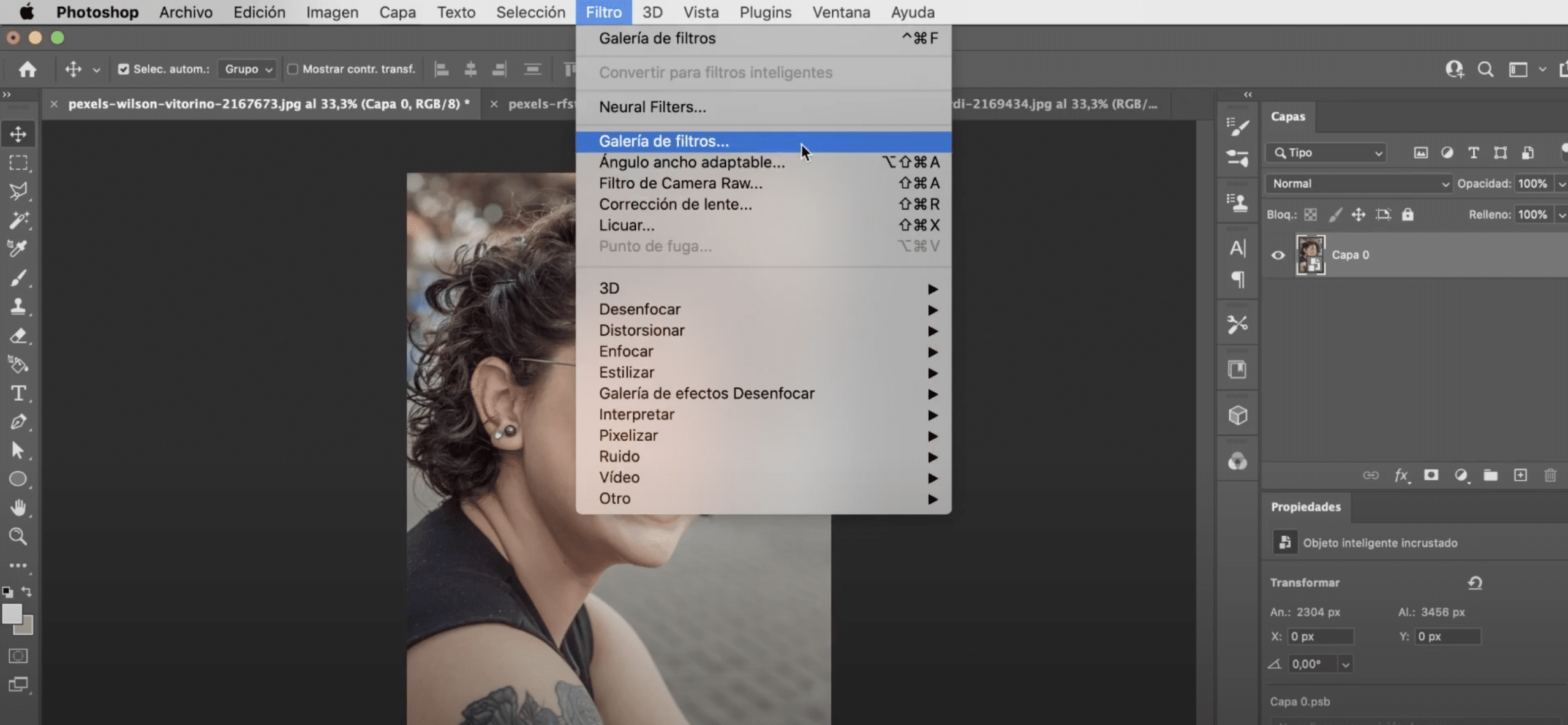
En «过滤器画廊» 您有可用的过滤器 可以给您的图像增添艺术气息。 当您去画廊时 在单独的窗口中,图像会放大显示你可以 修改按钮的缩放比例(+和-) 在左下角。 在里面 右侧面板中,过滤器排列在文件夹中。 该库中的过滤器的一大优势是可以同时应用多个过滤器,而您只需要 集团公司 在上图所示的加号上,然后选择所需的过滤器。 如果您后悔,可以随时将其删除。
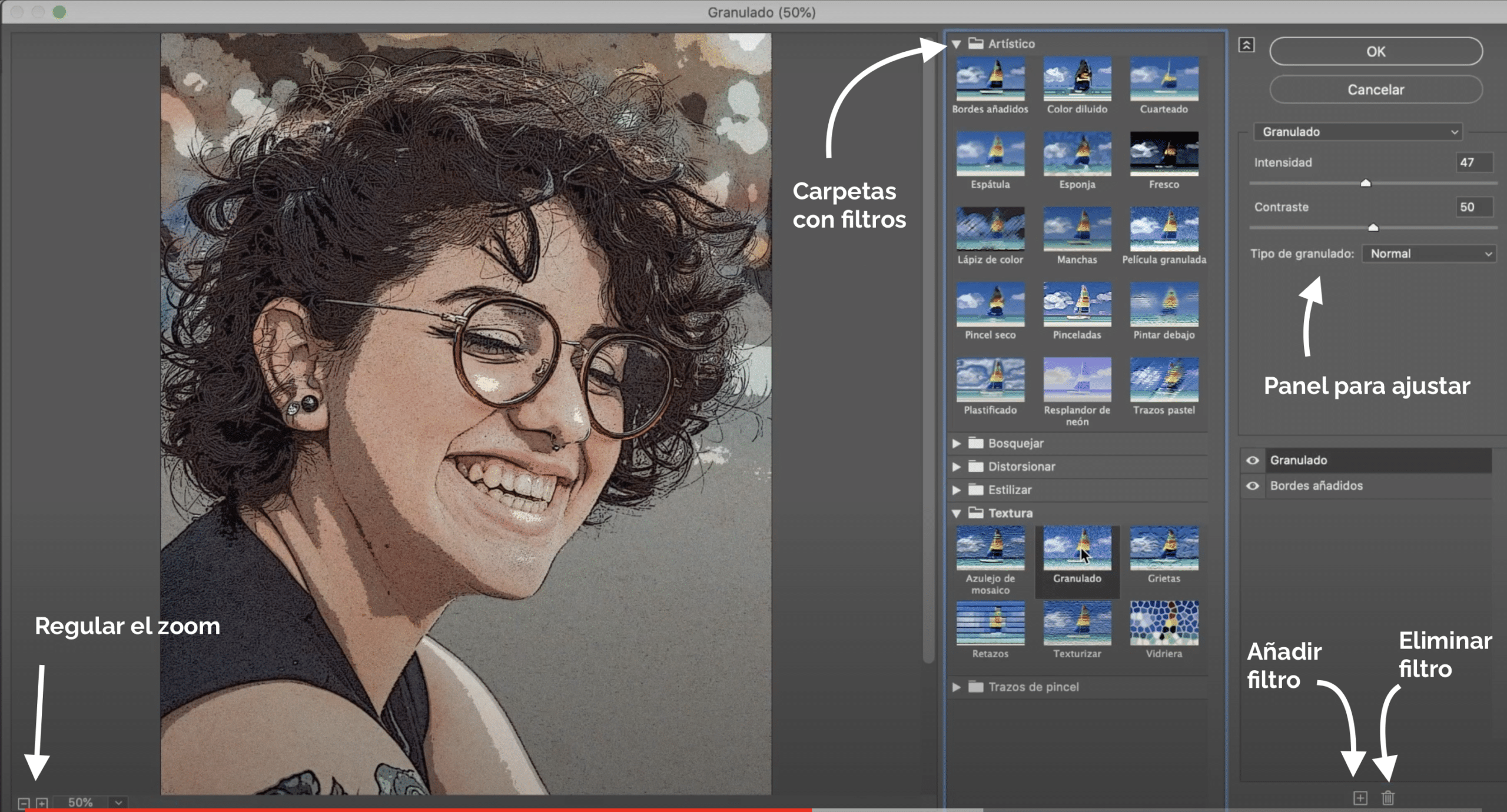
在 文件夹“艺术”中,您可以使用过滤器“附加边缘”,使图像看起来像 漫画风格的绘图。 在右侧面板中,您可以根据自己的口味调整过滤器。 在这种情况下,我建议稍微降低“海报化”并增加“强度和边缘厚度”。 在此文件夹中,我还找到了 过滤«稀释的颜色» 剩下一个 油漆外观 对于摄影而言,如果稍微降低笔刷细节的水平并提高纹理的质感,这种效果将变得更加明显。
在 文件夹«纹理» 你有空 过滤器“颗粒状”,是赋予图片个性的理想选择。 它也可以给他们一个 复古感.
模糊滤镜
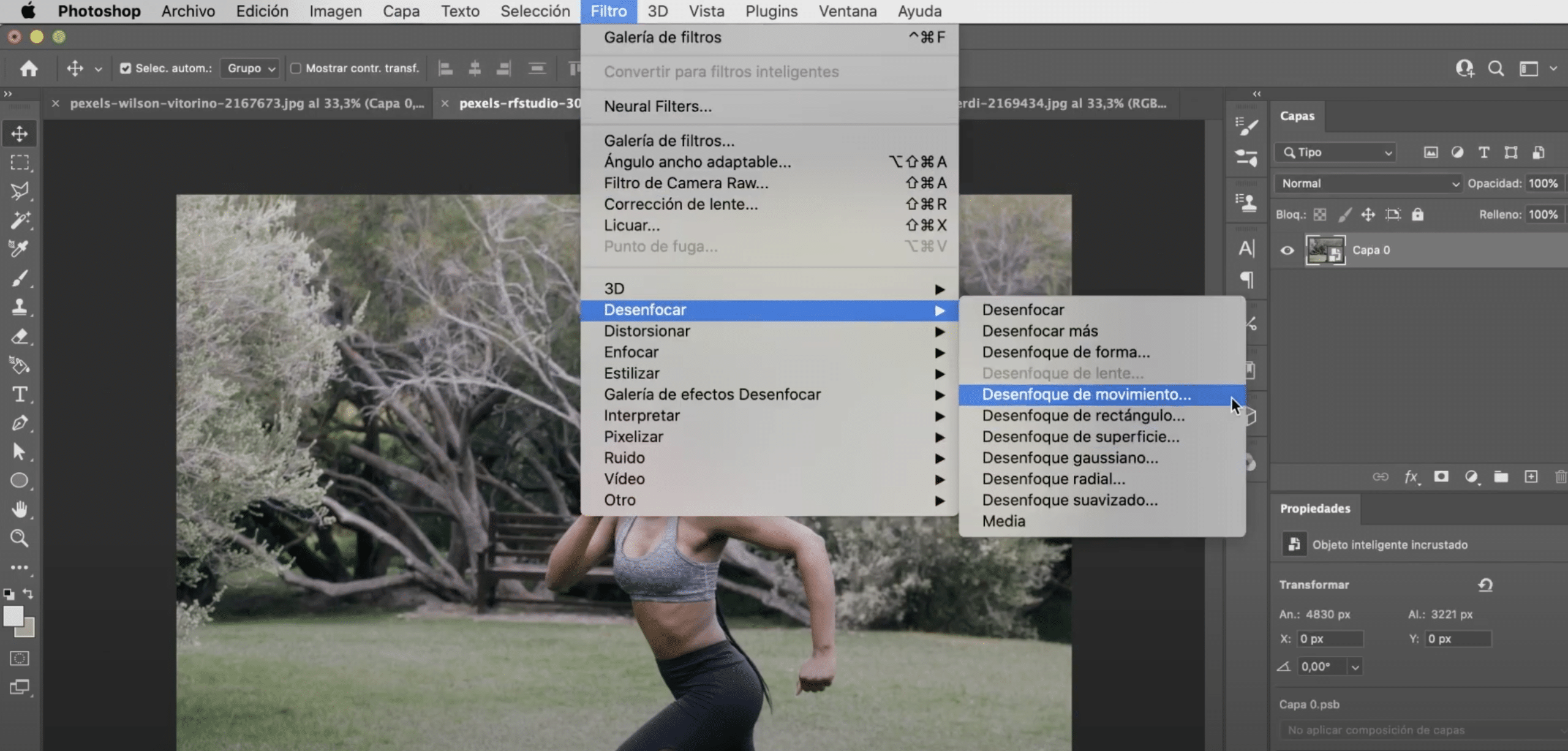
在 «过滤器»标签 你有一个选项说 “模糊”。 在这个部分 您会发现与模糊相关的其他过滤器。 我会借此机会教你 这些过滤器之一很酷。
我们要搜寻 有运动的图像例如,我选择了这个女孩,一个正在跑步的女孩。 主题必须清晰。 然后, 让我们把它变成一个智能对象 像我们之前所做的那样。 在标签中 «过滤器»,«模糊»,我们将应用 «运动模糊”。 将打开一个新窗口供您设置模糊参数,您必须根据自己的喜好对其进行调整,但是图像应该可见 失去重点。
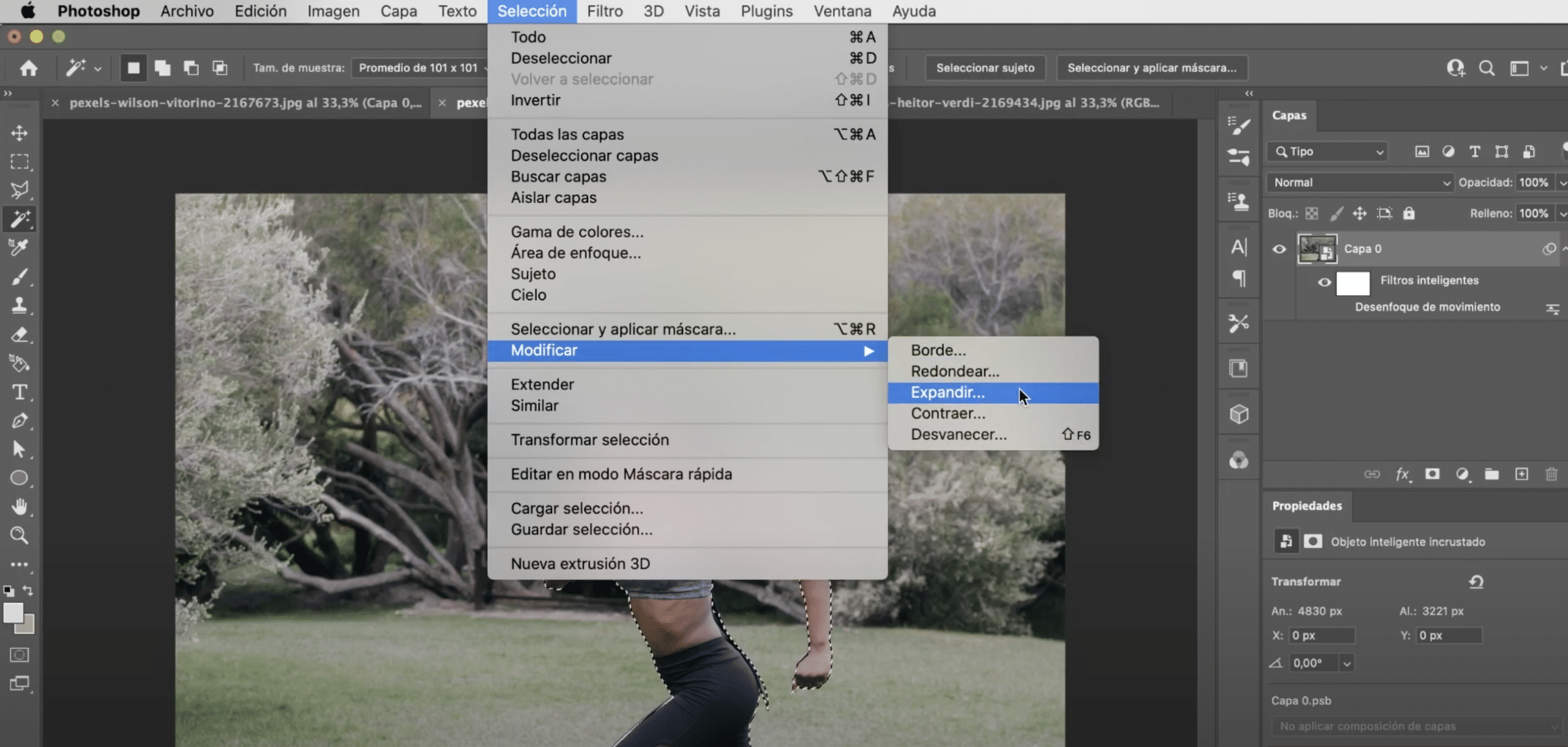
现在 我们将隐藏过滤器,通过点击眼睛,我们将转到“第0层”。 随着 “选择主题”工具, 通过单击任何快速选择工具可以使用 我们会选择那个女孩。 我们去标签 单击“选择”,然后单击“修改”,“展开”。 建立一个 偏移约3 0 4像素,理想的选择是对女孩超过一点。
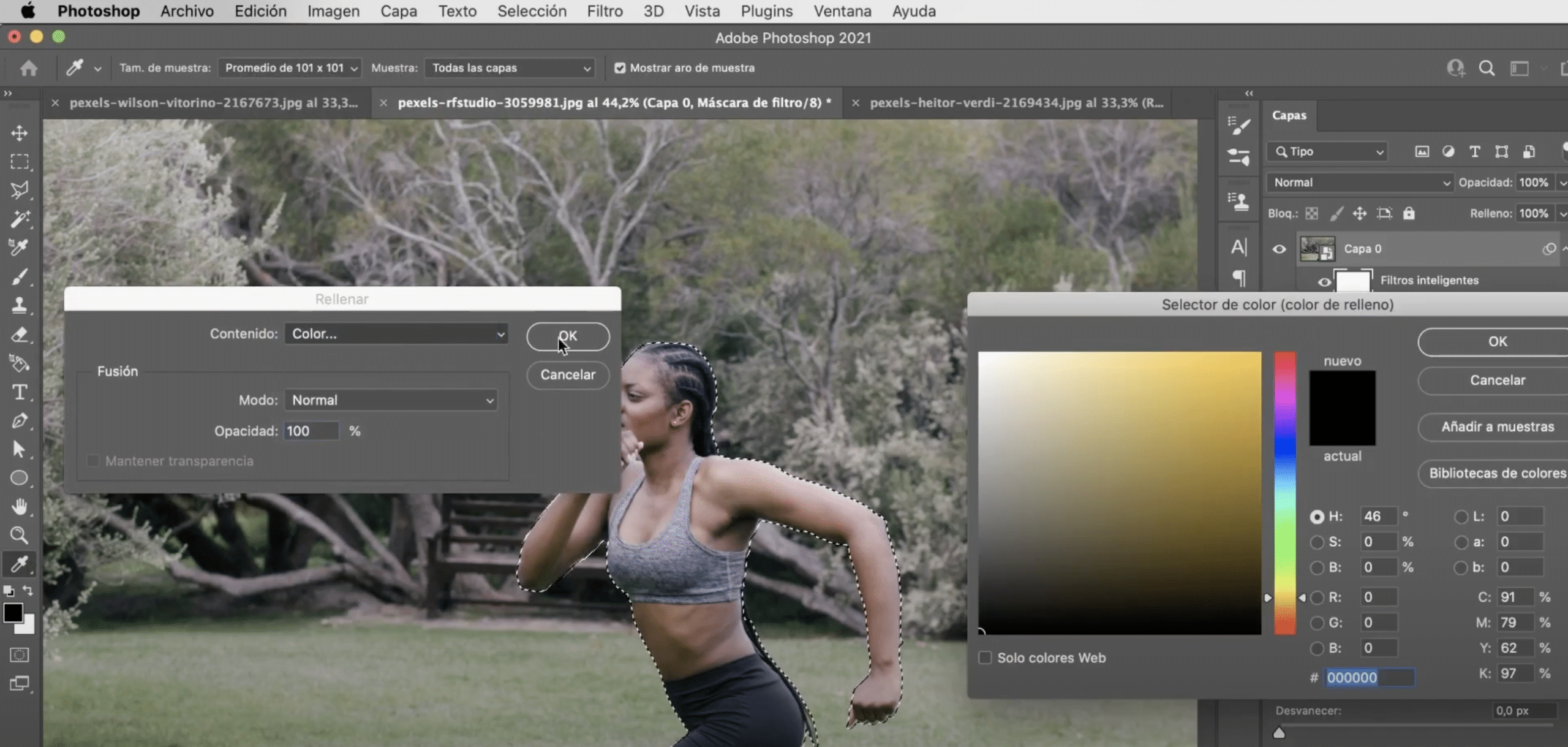
然后 我们将单击过滤器蒙版,然后在“编辑”选项卡中单击“填充” 我们将选择 黑色. 激活过滤器,您将看到它现在仅显示在背景上。 选择滤镜后, 我们将按Command + i(Mac)或按Control + i(Windows)进行反转 我们有什么。 现在,过滤器将应用于女孩,速度和动作的感觉会更大。
灯光效果滤镜
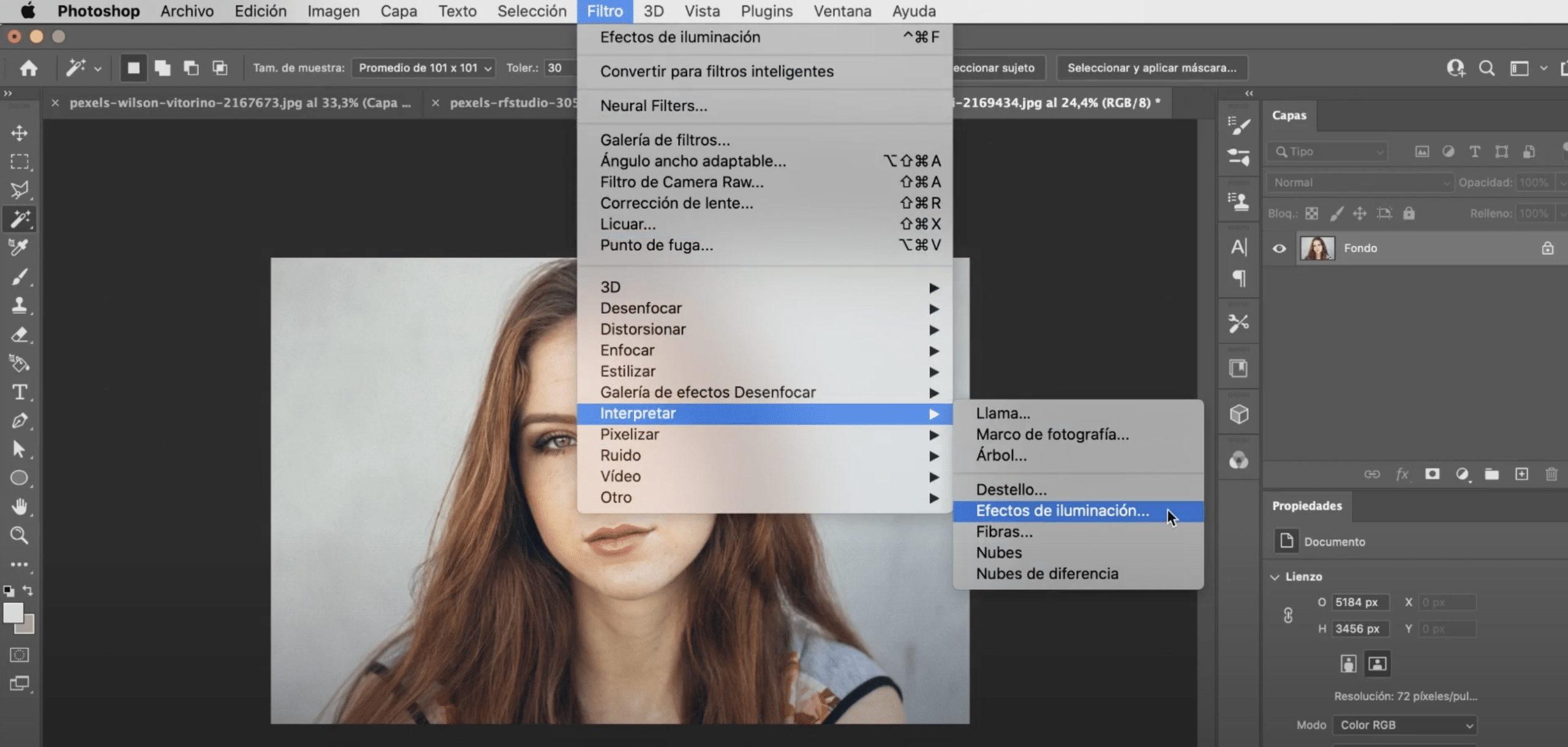
筛选条件 “灯光效果” 您可以在顶部菜单中的过滤器标签中找到该标签, «解释»。 这个过滤器非常适合 玩弄照片的阴影和高光。 您可以修改光输入,使环境更明亮,但是如果在右侧面板上选择“焦点”,图像上也会出现一系列圆圈。 修改圆线以使边缘变暗,您只需要在按住外圆线的同时拖动即可。 请记住,您始终可以通过双击过滤器来对其进行修改。
如您所见,Photoshop提供了大量的滤镜。 但是,滤波器的功能是有限的,并且 该 预设 他们可以给你更多的游戏。 我把你留在这里 选择Photoshop的动作和预设 完全免费,您也 我解释了如何安装它们 不要错过它,并不断提高您的照片水平!